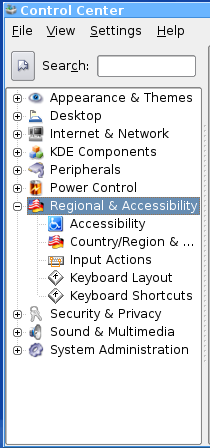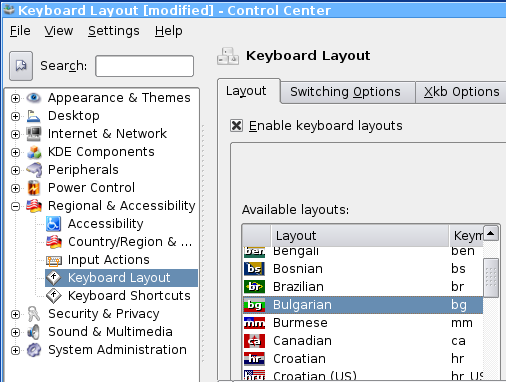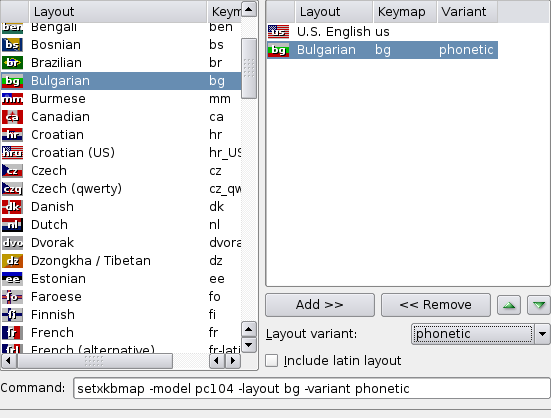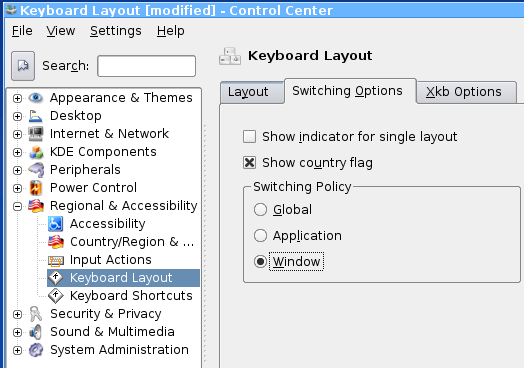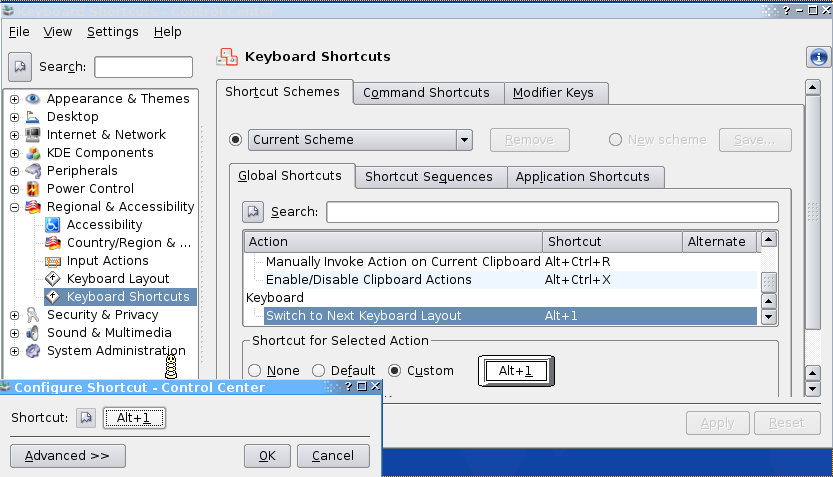LAN и как се кримпва кабел ;)
31.08.07
@ 11:41 PM
от GattaNegra
Това е просто превод. Цъкни тук за да видиш източника
10base-T, 100base-TX/T4, 1000base-T
Няма НИЩО по-нервиращо, отколкото да прекараш тридесет минути в чудене как да решиш проблем по мрежата и накрая да се окаже, че проблемът е бил в кабела. Непохватно направен или нестандартен кабел е доста глупашка причина да си изгубиш времето. Това ръководство може да помогне да се отстранят кабелните проблеми в името на по-смислени занимания, като търсене на смисъл в живота например!
Обща информация:
- LAN кабелите най-общо се наричат UTP (Unshielded Twisted Pair) и са подредени в категории. Когато се полага нов кабел,
освен ако няма много добра причина да не се прави, се ползват категории 5, 5e или 6 UTP които вършат работа и за 10 и за 100mb LAN. - Има два вида UTP: ПЛЪТЕН и МНОГОЖИЛЕН. ПЛЪТНИЯТ е съставен от по-тънки но плътни проводници, докато МНОГОЖИЛНИЯТ се състои от същия брой проводници, но всеки от тях съдържа цял сноп. Единственото предимство на многожилния кабел (който обикновено е и по-скъп) е че с него има по-малко загуби когато е подложен на опън, омотан стегнато около нещо, или когато се включва и изключва често. По всичко останало двата вида са еднакви. По принцип плътен кабел се ползва за външно окабеляване а многожилен – за вътрешно. ВНИМАНИЕ: Всяка жица, плътна или многожилна изисква своя вид конектор!
- Няма никакво извинение, с целия избор от цветни кабели и други методи в наши дни, да не може да се направи визуална разлика между прав и кръстосан кабел преди да бъде изгубен един час в търсене на повредата по мрежата.
Ако се търси евтино решение вместо цветни кабели, може да се ползват парчета от-нещо-цветно прикрепени в двата края на кабела преди конекторите с цел обозначаване типа и стандарта му. Удобството от това е, че ако стандартът бъде сменен е достатъчно само да се смени и цвета, а не целия кабел. Неудобство: Цветната маркировка се слага ПРЕДИ конектора ! - Възможно е използването на 100base-TX окабеляване в 10base-T мрежи (но не винаги – обратното). Винаги трябва да се използват 100baseTX/T4 стандарти.
- Ако НАВСЯКЪДЕ се употребява категория 5, 5e или 6 може да се ползва 100base-TX стандарт (само 2 двойки , 4 проводника).
През повечето време в долните редове се предполага, че кабела е 5, 5e или 6
. - Ако се ползва кабел 3 или 4 навсякъде в 100M LAN задължителен е стандарт 100Base-T4, който освен всичко има и допълнителни изисквания и ограничения (използва всичките 4 чифта, 8 проводника).
LAN свързването и комбинациите са дефинирани в IEEE 802.3u. - Възможно е пренасянето на телефония през 100 MB LAN чрез кабел 5(e) или 5 , но трябва да се действа внимателно.
- Максималната дължина на LAN кабел да е не повече от 100 метра.
- 1000base-T (Gigabit Ethernet 802.3ab) използва 4 двойки (8 проводника).
Индекс :
Кръстосан и Прав кабел. Употреба.
Категория 5 (UTP) цветови схеми.
10base Прав кабел (PC – HUB/SWITCH).
10baseT Кръстосан кабел (PC – PC или HUB – HUB).
100baseT Прав (PC – HUB/SWITCH).
100baseT Кръстосан кабел (PC – PC or HUB – HUB).
Кръстосан и Прав кабел. Употреба.
Схемата показва нормалното приложение на Прав и Кръстосан кабел.
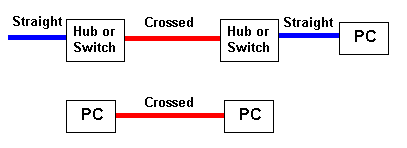
Бележки:
- Правите кабели са показани в СИНЬО, а Кръстосаните – в ЧЕРВЕНО за улеснение, иначе могат да са в какъвто цвят си поиска човек, или по-скоро – в какъвто е решил производителя.
- С цел избягване нуждата от Кръстосани кабели, много производители поставят UPLINK
портове на Hub-овете и Switch-овете – специално проектирани за включване на Прав кабел при свързване back-to-back на Hub-ове или Switch-ове.
Добре е да се чете внимателно упътването на производителя.
Категория 5(e) (UTP) цветова схема :
Таблицата показва стандартната цветова схема за кабели от категория 5
(4 двойки) базирана на стандарта TIA/EIA.
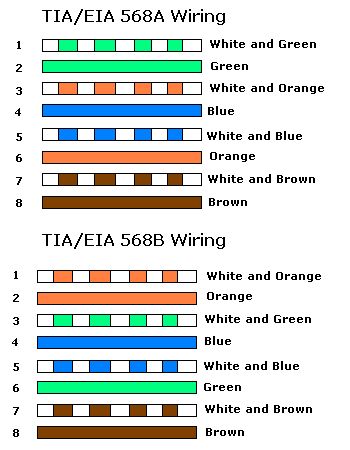
10baseT Прав кабел (PC – HUB/SWITCH)
Правите кабели се употребяват при свързване на PC-та или друго оборудване към HUB или Switch. Ако се опитвате да свържете PC с PC или HUB с HUB е задължително да използвате Кръстосан кабел.
Това е описание на подреждането от двете страни на кабел (с RJ45 “мъжки” конектори) по схема 568B от категория 5(e) по цветове но разбира се може да се използва и цветова схема 568A.
| Pin No. | Цвят | Име |
| 1 | бяло и оранжево | TX+ |
| 2 | оранжево | TX- |
| 3 | бяло и зелено | RX+ |
| 4 | NC | * |
| 5 | NC | * |
| 6 | зелено | RX- |
| 7 | NC | * |
| 8 | NC | * |
ЗАБЕЛЕЖКА : Позициите маркирани с * не се използват в 10M LAN (10base-T) но след като все по-масово се ползва 100MB LAN човек би си спестил ДОСТА ВРЕМЕ за търсене на сговнения кабел (Кой го направи ТОВА?! Да си признае вед-на-га!) който не работи. Вместо това е добре да се ползва 100Base-T4 стандарт.
Със СИНЬО се отбелязват 10base-T
прави кабели.
могат да понесат да работят И в 10base-T мрежи – НО не се казва нищо за обратното!.
10baseT Кръстосан кабел (PC – PC или HUB – HUB)
Кръстосани кабели се използват с цел свързване на PC с друго PC или HUB с друг HUB. Те се наричат още Crossover, Patch или Jumper кабели. Ако целта е свързване на PC с HUB ТРЯБВА да се ползва Прав кабел.
Следното упътване обяснява подредбата от двете страни (с “мъжки” RJ45 конентори) на Кръстосан кабел.
| Първи край RJ45 |
Втори край RJ45 |
| 1 | 3 |
| 2 | 6 |
| 3 | 1 |
| 4 * | 5 * |
| 5 * | 4 * |
| 6 | 2 |
| 7 * | 8 * |
| 8 * | 7 * |
БЕЛЕЖКИ:
- Маркираните с * не се ползват в 10M LAN но след като все по-масово се ползва 100MB LAN човек би си спестил ДОСТА ВРЕМЕ за търсене на прецакания кабел. Добре е да се ползва 100Base-T стандарт.
- С ЧЕРВЕН цвят се отбелязват кръстосаните кабели (или по-скоро с нещо-червено-на-цвят от двете страни).
- Всички Кръстосани кабели показани тук са от 100baseT вид и могат да бъдат използвани в 10baseT мрежа, НО обратното не е задължително!
100base-T Прав кабел (PC – HUB/SWITCH)
Прав кабел се използва за свързване на PC или друго оборудване към HUB или Switch. Ако целта е да се свърже HUB с HUB ТРЯБВА да се ползва Кръстосан кабел.
Тази подредба е отнесена за ДВАТА КРАЯ (снабдени с RJ45 “мъжки” конектори) на кабела от категория 5 (TIA/EIA 568A или 568B нищо, че в примера се ползва схема 568B.
| Pin No. | Цвят | Име |
| 1 | Бяло и оранжево | TX_D1+ |
| 2 | Оранжево | TX_D1- |
| 3 | Бяло и зелено | RX_D2+ |
| 4 | Синьо | BI_D3+ ** |
| 5 | Синьо и бяло | BI_D3- ** |
| 6 | Зелено | RX_D2- |
| 7 | Кафяво и бяло | BI_D4+ ** |
| 8 | Кафяво | BI_D4- ** |
Правият 100baseT кабел се означава със СИНЬО.
БЕЛЕЖКИ:
- Маркираните с ** са АБСОЛЮТНО ЗАДЪЛЖИТЕЛНИ за 100Base-T4.
- Power-over-Ethernet (802.3af) позволява три схеми за захранване. Две от тях ползват двойките 4,5 и 7,8
(отбелязани с ** в горната таблица)за захранване (наречено Endpoint PSE, Alternative
B и Midspan PSE, Alternative B или Mode B), една схема използва САМО двойките 1,2 и 3,6 (Endpoint PSE, Alternative A или Mode A) едновременно за сигнала и захранването. Зависи само от използваната схема дали двойките 4,5 и 7,8 ще са необходими. - Gigabit Ethernet се нуждае от всичките 4 двойки (8 проводника)
- Всички показани тук 100baseT могат да се използват в 10baseT мрежи – но НЕ и обратното.
100base-T Кръстосан кабел (PC – PC или HUB – HUB)
Кръстосан кабел се използва за свързване на PC към друго PC или HUB с HUB. Понякога се нарича Crossover, Patch или Jumper кабел. Ако целта е да се свържe PC с HUB НЕОБХОДИМ е Прав кабел.
Следващата схема показва подредбата И от двата края (с “мъжки” RJ45 конектори) на кръстосан кабел.
Забележка:
Диаграмите показват кръстосване на всичките 4 двойки и употребата на кабели cat3/4 е възможна. Двойките 4,5 и 7,8 няма нужда да бъдат кръстосани в 100base-TX.
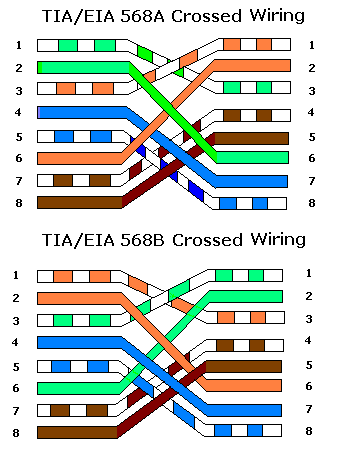
С ЧЕРВЕНО се маркират кръстосаните кабели (или по-скоро с нещо-червено-на-цвят от двете страни).
БЕЛЕЖКИ:
- Всички показани 100base-T4 могат да бъдат използвани в 10base-T мрежи, но никой не е споменавал обратното !
- В повечето продавани в наши дни кабели двойките 4,5 и 7,8 не са кръстосани. Ако в мрежата няма cat3/4 това е съвсем приемливо.
- Gigabit Ethernet ползва всичките 4 двойки, ето защо 4-те са нужни конфигурацията (всичките 8 проводника) както е показано по-надолу:
- В случай, че се ползва Power-over-Ethernet (802.3af) Mode A или Alternative A ползва двойките 1,2 и 3,6 за подаване на захранването и сигнала. Mode B или Аlternative B ползва двойки 4,5 и 7,8 за захранването. При всички случаи се касае за нечувствителна към поляритета връзка, ето защо дали 4,5 и 7,8 ще са кръстосани няма значение.
- Регулирнето на скоростта между 10, 100 и 1000 Mbit/s е автоматично, така че тя да е равна на максималната позволена от двете страни.
- Макималната дължина е 100m (~300ft).
- Gigabit Ethernet ползва всичките 4 двойки (8 проводника). Схемата е коренно различна (PAM-5) и всеки проводник се използва за предаване и приемане на данни.
- Кръстосаният Gigabit Ethernet кабел ползва 4 кръстосани двойки..

1000base-T Gigabit Ethernet
1000base-T е медният вариант на Gigabit Ethernet стандарта дефиниран от 802.3ab
RJ45 Номериране на RJ45 Pin-овете.
RJ45 “мъжки” конектор
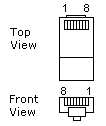
RJ45 конектори – някои бележки
- RJ45 конекторът винаги е критична точка. Препоръчително да се използват конектори от възможно най-доброто качество което може човек да си позволи. Най честата причина за лоша връзка е прецакан конектор. Има различни конектори за Плътен и Многожилен кабел. Понякога трябва доста усилие за да е сигурно, че избраният конектор е правилният. Вложеното в определяне на правилния конектор време е добра инвестиция, тъй като ако бъде използван грешен кабелът може изобщо да не работи, или ако работи то ще е за кратко.
- Правенето на кабели за упражнение е добър начин да се научи човек да се справя от пръв път – особено за да не се прецака кабел, в поставянето на който току-що са вложени два часа.
- При отрязване на външното покритие на кабела е много важно да се внимава да не се наруши изолацията на самите проводници – това причинява “късо съединение” – накратко – кабелът няма да работи.
- Необходими са само около 2,5 см. от проводниците при подготовката за кримпване.
- Проводницит трябва да се подравнят според стандарта, който ще се използва.
- Кабелът трябва да се премери и проводниците да се отрежат така че всичките да са с ЕДНАКВА дължина и нищо да не стърчи извън пластмасовото покритие на RJ45 конектора.
- Внимателно подготвеният по този начин кабел още по-внимателно се плъзга в RJ45 конектора така че краищата на всички проводници да достигат дъното му.
- С инструмента за кримпване е необходимо САМО едно внимателно стискане. Имам един приятел, който ги прави с дръжката на вилица, но този номер не е за всеки !
- Добре е кабелът да бъде тестван ако има такава възможност преди зазиждане в стената.